
Приложение YouTube, в целом надежное, иногда может вызывать у пользователей такие проблемы, как сбои в воспроизведении видео, пустые экраны или неожиданные сбои. Хотя многие из этих проблем возникают из-за проблем с сервером, если вы обнаружили, что приложение YouTube постоянно зависает на устройствах Android, важно проверить состояние вашего телефона.
Сбои в работе приложения могут указывать на потенциальные проблемы, такие как нехватка памяти или другие проблемы, связанные с устройством, которые следует решать как можно скорее. Если вы столкнулись с трудностями при попытке доступа к приложению YouTube, рассмотрите следующие шаги по устранению неполадок.
1. Перезагрузите ваше Android-устройство.
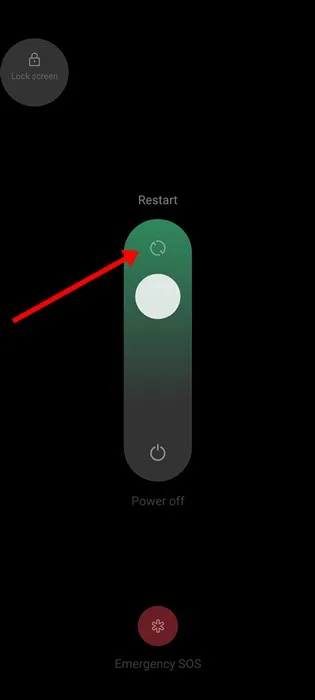
Часто простые системные сбои могут привести к сбою приложения YouTube. Перезагрузка устройства Android — быстрый и эффективный способ устранения этих незначительных ошибок. Чтобы перезапустить, нажмите и удерживайте кнопку питания, затем выберите «Перезапустить». После перезагрузки устройства перезапустите приложение YouTube и проверьте его производительность. Этот шаг может решить многие распространенные проблемы со сбоями.
2. Принудительно остановите приложение YouTube.
Если приложение продолжает давать сбои после перезапуска, рассмотрите возможность принудительной остановки. Фоновые процессы, связанные с приложением YouTube, могут способствовать его нестабильности. Вот как принудительно остановить приложение YouTube:
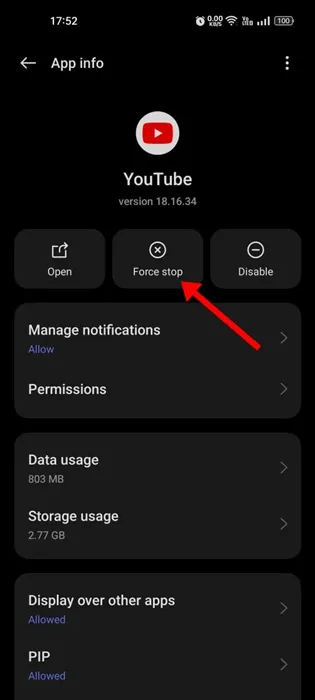
- Нажмите и удерживайте значок приложения YouTube на главном экране.
- В появившемся меню выберите пункт «Информация о приложении» .
- В разделе «Информация о приложении» нажмите «Принудительная остановка» .
3. Проверьте объем памяти на вашем телефоне.
Как и любое другое приложение, YouTube требует достаточного дискового пространства для правильной работы. Недостаток дискового пространства может привести к проблемам с производительностью во всех приложениях, включая YouTube. Чтобы обеспечить оптимальную функциональность, проверьте доступное дисковое пространство и рассмотрите возможность удаления неиспользуемых приложений или очистки ненужных файлов. Кроме того, вы можете использовать приложения Storage Analyzer, чтобы определить, какие приложения занимают ваше пространство, что позволит вам удалить ненужные.
4. Обновите приложение YouTube.
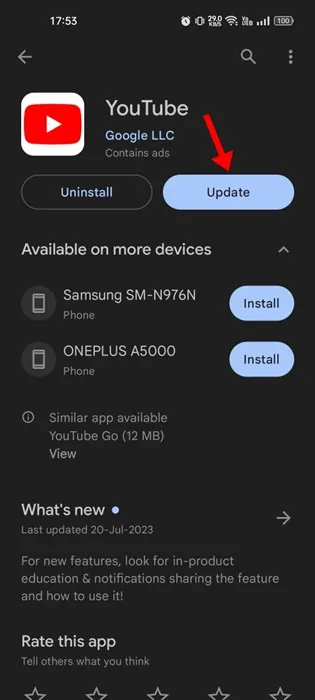
Для оптимальной производительности крайне важно поддерживать приложения в актуальном состоянии. Ожидаемые обновления для приложения YouTube могут быть причиной постоянных сбоев. Чтобы проверить наличие обновлений, перейдите в Google Play Store и найдите доступные обновления. Нажмите «Обновить», если вы их видите, что может исправить проблемы, с которыми вы столкнулись.
5. Включите неограниченное использование батареи
Рекомендуемый пользователями обходной путь для решения проблем со сбоями заключается в разрешении неограниченного использования батареи для приложения YouTube. Для этого откройте настройки приложения, нажмите на значок YouTube и убедитесь, что в настройках батареи включена опция «Неограниченное». После внесения этой корректировки снова откройте приложение, чтобы проверить, решило ли это ваши проблемы.
6. Отключите VPN или прокси-сервисы
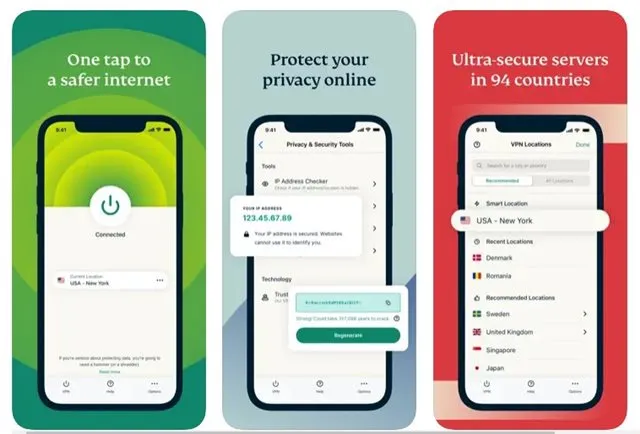
Хотя VPN и прокси улучшают конфиденциальность, они могут мешать приложению YouTube подключаться к серверам. Если у вас возникли проблемы, временно отключите службы VPN или прокси, чтобы посмотреть, решит ли это проблемы со сбоями или подключением.
7. Очистите кэш приложения YouTube.
Поврежденные данные кэша могут привести к сбоям и задержкам в приложении YouTube. Чтобы устранить проблемы с устаревшим кэшем, очистите кэш приложения, выполнив следующие действия:
1. Длительно нажмите значок приложения YouTube и выберите «Информация о приложении» .
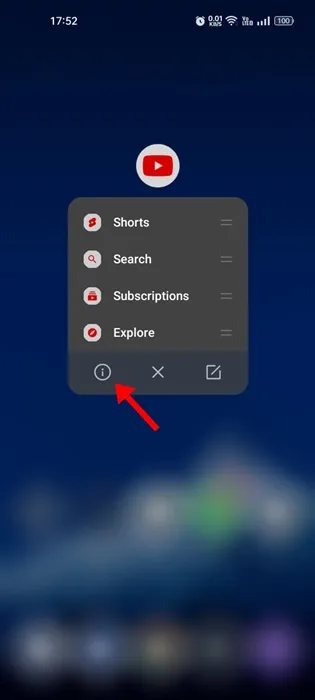
2. Нажмите «Использование хранилища» .
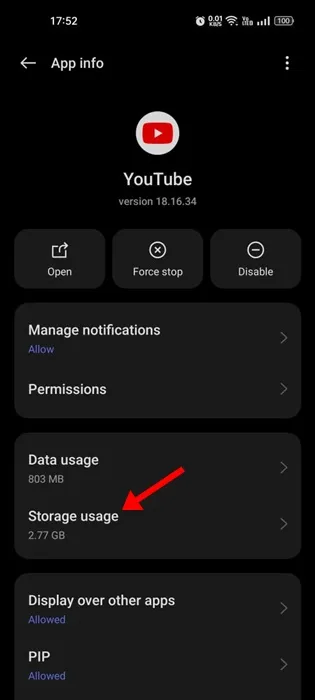
3. Нажмите «Очистить кэш», чтобы удалить устаревшие данные.

8. Сбросьте настройки сервисов Google Play.
Поскольку Google Play Services играет важную роль в синхронизации приложений с инфраструктурой Google, проблемы с этой службой могут привести к сбою YouTube. Чтобы сбросить настройки Google Play Services, выполните следующие действия:
1. Откройте панель приложений и выберите «Приложения» .
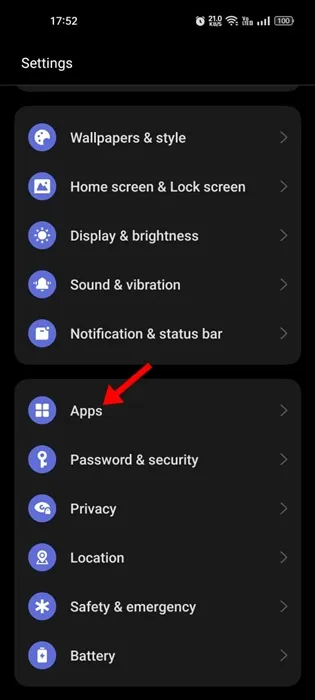
2. Выберите «Управление приложениями» .
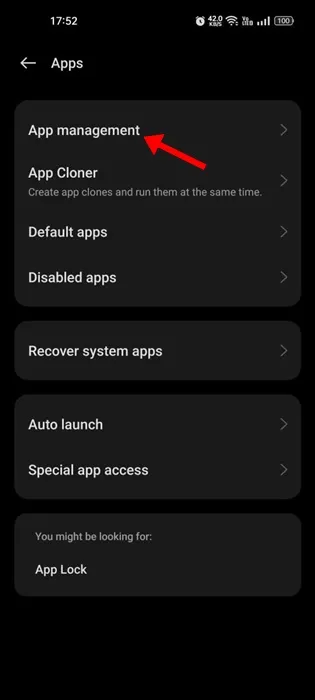
3. Найдите и нажмите «Сервисы Google Play» .
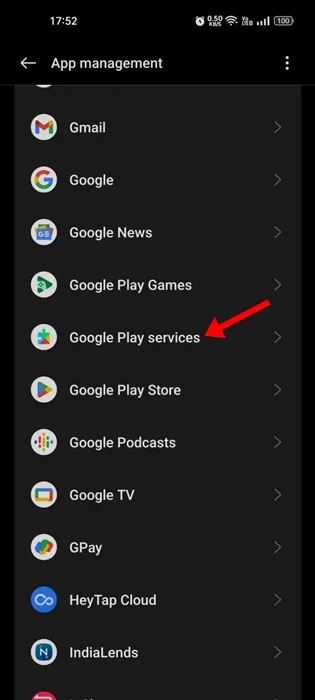
4. Выберите Использование хранилища .
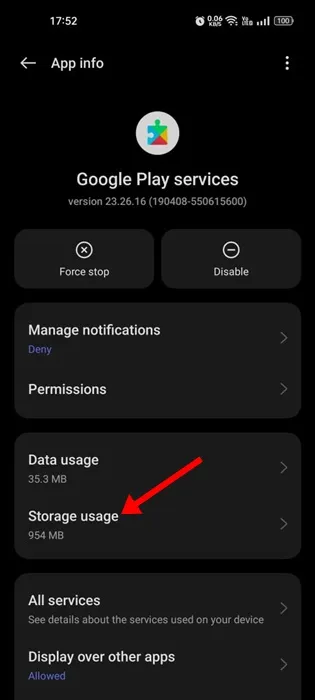
5. Нажмите «Управление пространством» , а затем нажмите « Очистить все данные» .
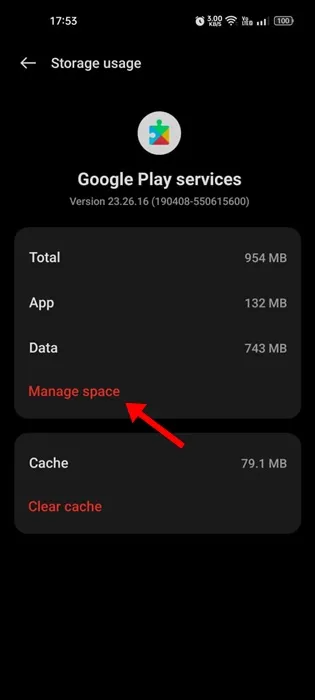
9. Предоставьте разрешения приложению YouTube
Приложение YouTube требует определенных разрешений для корректной работы. Отказ в этих разрешениях может привести к сбоям или невозможности открытия. Чтобы убедиться, что предоставлены все необходимые разрешения:
1. Нажмите и удерживайте значок приложения YouTube и выберите «Информация о приложении» .
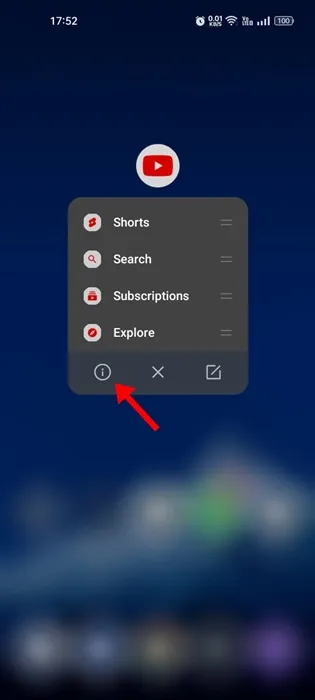
2. Нажмите «Разрешения» и убедитесь, что разрешения «Аудио», «Фото и видео» и «Хранилище» включены.
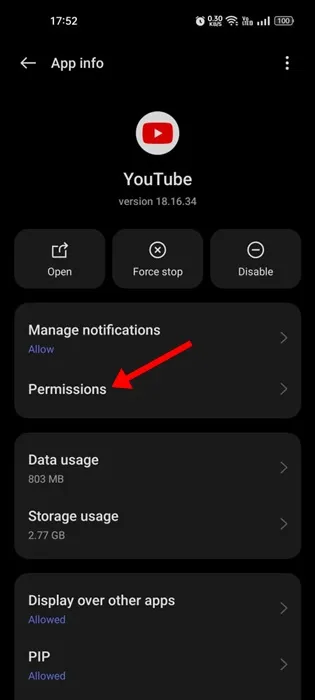
10. Переустановите приложение YouTube.
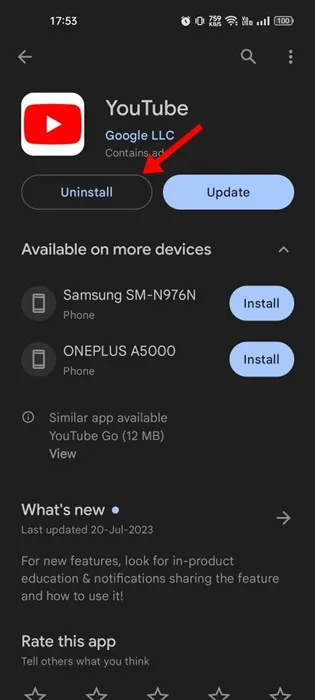
Если вы все еще испытываете проблемы после того, как попробовали все остальное, рассмотрите возможность переустановки приложения YouTube. Это загрузит свежие файлы приложения, которые могут исправить текущие проблемы. Для этого нажмите на значок приложения, выберите «Удалить», затем посетите Google Play Store, чтобы переустановить приложение.
11. Установите ожидаемые обновления Android
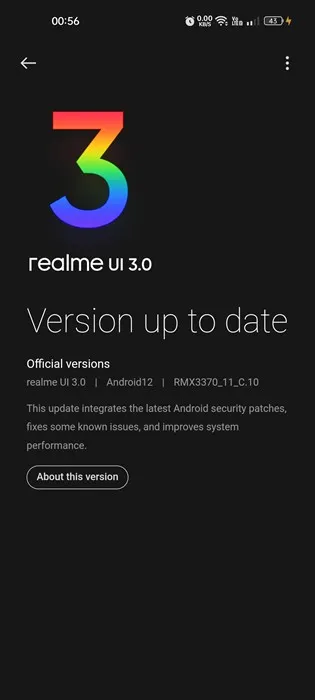
Несовместимость между вашей текущей версией Android и приложением YouTube также может вызывать сбои. Чтобы исправить это, проверьте наличие обновлений системы, перейдя в Настройки > Об устройстве > Обновления системы. Загрузите и установите все доступные обновления, затем снова откройте приложение YouTube для возможного улучшения производительности.
Частые сбои при использовании мобильного приложения YouTube могут быть чрезвычайно раздражающими, особенно во время просмотра любимых видео. Однако, следуя этим методам устранения неполадок, вы можете эффективно решить проблемы сбоев на устройствах Android.


Добавить комментарий